Сегодня мы собираемся рассмотреть лучшие эмуляторы Windows для Mac в 2021 году. Программное обеспечение для эмуляции ПК позволяет запускать платформы и программы Windows на Mac. Это означает, что вы можете открыть операционную систему Windows на macOS с помощью эмулятора ПК.
Эмуляторы Windows могут значительно расширить количество программного обеспечения, которое вы можете открыть на Mac, запустив программы, которые в остальном являются эксклюзивными для операционной системы Microsoft.
Есть два типа эмуляторов. Первый – это программное обеспечение для виртуализации, которое эмулирует операционные системы с виртуальными машинами. Второй тип эмулятора позволяет запускать приложения Windows на Mac без какой-либо виртуальной машины. Поскольку нет виртуальной машины, вам не нужен ключ продукта Windows для запуска программ с программным обеспечением без виртуализации.
Лучшие эмуляторы Windows для Mac в 2021 году
VMware Fusion 10

Windows на Mac за полчаса — КАК? Лучший способ!
VMware Fusion 10 – это простой пакет эмулятора, с помощью которого вы можете запускать программное обеспечение Windows на компьютерах Mac. WMware Fusion 10 можно запустить на большинстве компьютеров Mac, выпущенных после 2011 года.
Цена Fusion составляет 79 долларов, но есть и профессиональная версия за 159 долларов. VMware Fusion 10 Pro включает дополнительную настройку и моделирование виртуальной сети, а также новый API Fusion.
VMware Fusion 10 поддерживает более 200 гостевых операционных систем. Режим просмотра Unity в Fusion позволяет запускать программное обеспечение Windows из Dock, Launchpad и Spotlight.
В Google Диске для ПК добавлена поддержка фотографий и нескольких учетных записей.
Программное обеспечение также позволяет переключаться между однооконным и полноэкранным режимами для гостевой платформы, копировать, вставлять, перетаскивать файлы и папки между Windows и Mac.
Fusion – хороший выбор для игр Windows, поскольку он включает в себя ускоренный движок 3D-графики для DirectX 10 и OpenGL 3.3. Еще одним большим преимуществом Fusion является то, что вы можете использовать устройства только с Windows с вашим Mac, когда Windows активна на Mac.
VirtualBox

Но если вы предпочитаете открывать Windows внутри macOS, Oracle VirtualBox (VB) – это именно то программное обеспечение, которое вам понадобится.
Это программное обеспечение, поддерживающее несколько платформ. Помимо использования программного обеспечения Windows на Mac, вы также можете запускать программы macOS в Windows (XP и выше) и Linux с VB. Вы можете скачать VirtualBox.
Лучшее в VirtualBox – это то, что он поддерживает множество операционных систем. Вы можете открывать 32-битные и 64-битные платформы Windows начиная с 98-го, Solaris, Ubuntu, Debian и даже DOS в качестве гостевых операционных систем VB. Программное обеспечение почти идеально синхронизирует оборудование и платформы, а Virtualbox также поддерживает 3D-ускорение.
Таким образом, программное обеспечение в полной мере использует трехмерную графику вашей системы с небольшой дополнительной настройкой. Для настройки виртуальных машин необходимо изменить несколько параметров VB, но программное обеспечение включает в себя множество дополнительных функций.
4 бесплатные платформы для создания игр без программирования
Parallels Desktop 13

Parallels Desktop 13 – один из самых гибких и уникальных эмуляторов Windows для macOS. Стандартная версия Parallels Desktop в настоящее время продается примерно за 79 долларов. Однако существуют также выпуски Parallel Pro и Business Edition, которые включают расширенные инструменты для работы в сети и разработки программного обеспечения.
Parallels Desktop поддерживает множество гостевых операционных систем, включая Windows (начиная с 3.11), Chrome OS, macOS и Ubuntu.
Что отличает Parallels от некоторых альтернативных пакетов виртуализации, так это то, как он интегрирует программное обеспечение Windows с основной платформой Mac. Пользователи Parallels могут запускать программное обеспечение Windows из Mac Dock, как и программы Mac. Кроме того, вы можете копировать, вставлять, перетаскивать папки и файлы с рабочего стола Mac на хост-платформу.
Вы даже можете открывать программы Windows без рабочего стола на гостевой платформе. Он также предлагает некоторые инструменты для архивирования, создания GIF, очистки диска, преобразования видео, записи звука и загрузки видео, которые вы не найдете в каждом программном обеспечении эмулятора.
Учебный лагерь

Вам не всегда нужно программное обеспечение-эмулятор для запуска программ Windows на Apple Mac. Вместо этого вы можете установить Windows отдельно с помощью BootCamp.
Facebook представил новый инструмент для общения между соседями
Boot Camp на самом деле не является программным обеспечением для эмуляции, но это утилита для Mac, которая позволяет добавлять другую операционную систему на ноутбуки или настольные компьютеры Apple как часть конфигурации с двойной загрузкой.
Вы можете установить Windows 10, 8.1 или 7 на Mac с помощью BootCamp, а затем настроить только что установленную операционную систему в качестве платформы по умолчанию.
CrossOver Mac

Если вам нужно только запустить программное обеспечение рабочего стола Windows на вашем Mac, вам не нужно приложение виртуальной машины. CrossOver Mac – один из лучших эмуляторов, позволяющих запускать программы Windows без виртуальной машины.
Эмулятор CrossOver в настоящее время стоит 39,95 долларов. Также существует еще один пакет CrossOver для систем Linux.
Пользователи CrossOver могут запускать тысячи программ Windows, совместимых с этим программным обеспечением. На этой индексной странице в настоящее время перечислено 15 144 программы, которые можно запускать с CrossOver. Поскольку нет виртуальной машины, CrossOver более эффективен с точки зрения системных ресурсов. С помощью установщика CrossOver вы можете быстро находить и устанавливать программы Windows на свой Mac, а затем запускать их.
Источник: ru.techbriefly.com
Как запустить Windows на MacBook Pro и iMac (7 методов)
может двигаться от Windows на macOS Трудно для большинства людей. Где становится сложнее, если вы используете много Только программное обеспечение Windows. Конечно, можно найти альтернативы для macOS для ваших любимых приложений, но это работает не всегда. Поэтому вы хотя бы раз задумаетесь, как работать. Приложения для Windows на Mac.
Таким образом, вы сможете (почти) пользоваться тем же приложением на своем Mac.
Как оказалось, существует ряд решений для загрузки Windows на MacBook Pro. Это действительно полезно, потому что один метод не сработает для всех. В этой статье мы перечислили некоторые из лучших методов запуска приложений Windows на MacBook Pro и iMac. Следующие методы также работают на MacBook Air, но их производительность оставляет желать лучшего. Поэтому мы коснемся только MacBook Pro и iMac.
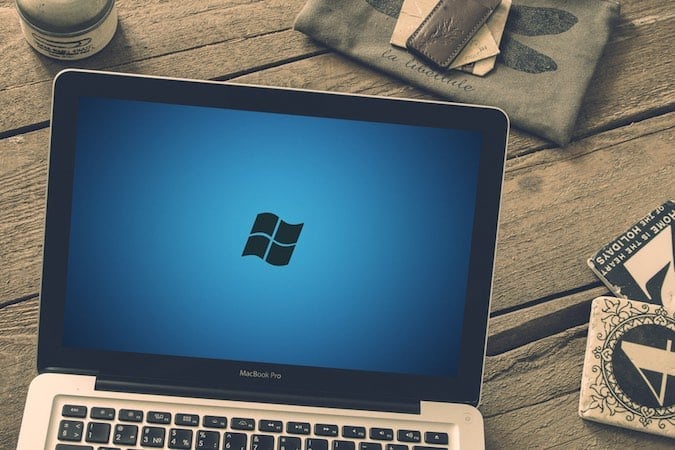
Не все эти методы будут работать на каждом Mac. Прежде чем продолжить, вам следует проверить такие аспекты, как объем памяти, вычислительная мощность и память.
Запускайте приложения Windows на MacBook Pro и iMac
# 1 Запускайте Windows на MacBook Pro с помощью Boot Camp Assistant
В отличие от Windows, которая не может загрузить Mac. С другой стороны, Mac может легко выполнять двойную загрузку Windows и macOS с помощью встроенного инструмента под названием Boot Camp Assistant. Уловка здесь в том, что вы можете запускать MacOS или Windows одновременно. Поэтому вам необходимо перезагрузить устройство, чтобы получить доступ к приложениям Windows. Конечно, по сравнению с использованием совершенно другого ПК в Windows этот метод разумен.
позволяет вам Boot Camp Установите Windows вместе с macOS, создав другой раздел на жестком диске. С помощью Boot Camp Assistant вы можете легко переключаться между двумя операционными системами. Стоит отметить, что когда вы создаете выделенный раздел Windows на своем Mac, вы получаете полную поддержку оборудования. Предположим, вы хотите поиграть только в некоторые игры для Windows. Тогда Boot Camp — лучший вариант.
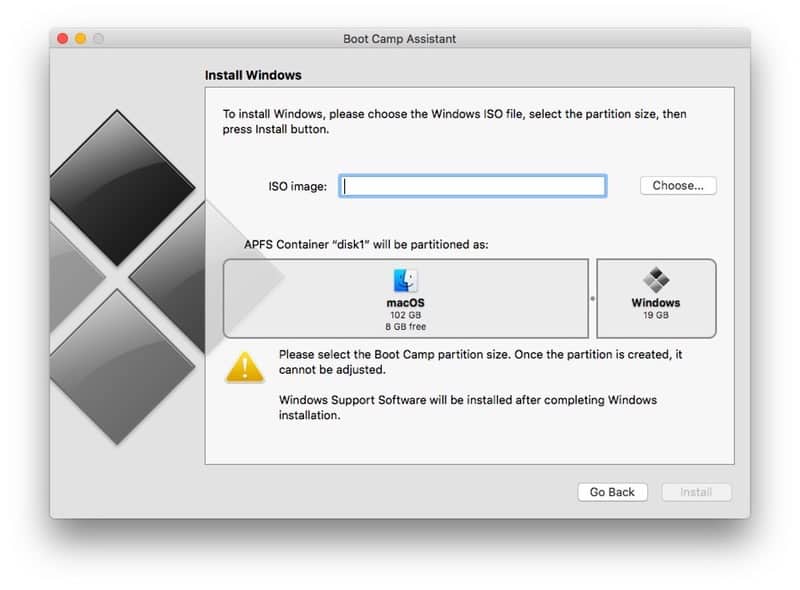
Для начала вам понадобится флешка на 16 ГБ и файл Windows ISO , создать загрузочный диск установить винду.
Просто запустите приложение Boot Camp на своем Mac и следуйте инструкциям. В какой-то момент вам нужно соответствующим образом разбить жесткий диск. В зависимости от размера вашего Mac HD вы можете выделить достаточно места Для установки Windows. Вашему Mac требуется не менее 2 ГБ ОЗУ (у большинства новых моделей 8 ГБ) и не менее 30 ГБ свободного места на жестком диске для правильной работы Boot Camp.
Далее следует продолжить стандартную процедуру установки Windows. Когда вы закончите, перезагрузите Mac и удерживайте клавишу Option, пока не увидите Диспетчер загрузки. Оттуда вы можете выбрать Windows или macOS.
Положительные
- ты бегаешь Игры для Windows Через Steam с Boot Camp
- Вы можете использовать свой Mac только для игр Windows
- Поскольку вы не делитесь своими ресурсами с другой операционной системой, производительность будет лучше.
Отрицательные
- Не позволяет запускать приложения для Windows и macOS одновременно
- Вам необходимо перезагружать систему каждый раз, чтобы получить доступ к другой операционной системе.
- لا يتطلب лицензионный ключ Windows для настройки Boot Camp
Для кого это
Установка Windows на Mac с помощью Boot Camp — лучший вариант, когда вам нужна хорошая производительность. Если вы хотите играть только в некоторые игры для Windows или запускать тяжелые приложения Windows, этот вариант является лучшим. Как мы уже говорили ранее, есть и недостатки.
# 2 Запуск Windows на MacBook Pro с VirtualBox
Создание виртуальной машины на вашем Mac позволяет запускать приложения Windows. Поскольку вы запускаете систему в среде Mac, перезагружать компьютер не нужно. Когда бы вы ни захотели использовать приложения Windows, вы можете просто загрузить виртуальную машину и начать работу. Следует отметить, что мы используем VirtualBox Известный, бесплатный и открытый исходный код. Если вам нужен лучший пользовательский интерфейс, перейдите в VMware , хотя это вкл.
Не сейчас VirtualBox Не только мощный, но и простой. Вы можете установить его на свой Mac и создать виртуальную машину, которая будет работать на многих платформах, а не только в Windows. Например, если вы хотите установить Ubuntu в среде Mac, VirtualBox — идеальный выбор. Теперь поговорим о том, как Использование VirtualBox Для запуска приложений Windows на Mac.
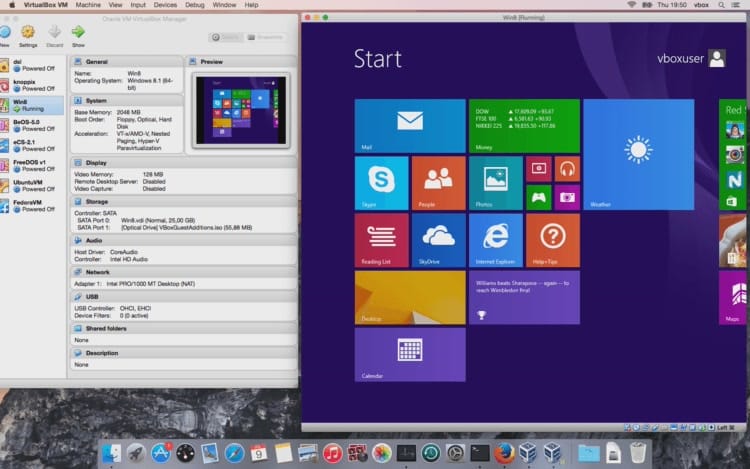
Как это работает
Подготовить VirtualBox Очень простой. Вы можете загрузить и установить программное обеспечение на свой Mac и запустить его. Чтобы продолжить, вам нужно будет предоставить ISO-файл Windows 10. В следующих разделах выделите объем виртуальной ОЗУ и места на виртуальном жестком диске. Также есть динамическая настройка, при которой система будет использовать необходимый объем дискового пространства.
Далее вам необходимо выполнить стандартную установку Windows. После того, как вы предоставите серийный ключ, вы сможете без проблем запускать приложения Windows. В зависимости от производительности вашего Mac и объема памяти вы сможете создать столько виртуальных машин, сколько захотите.
Положительные
- Вам не нужно перезагружать компьютер для доступа к Windows
- Каким-то образом вы можете запускать приложения для Windows и Mac одновременно
- VirtualBox полностью бесплатен для использования
Отрицательные
- Вы не можете играть в игры для Windows через Steam с Virtual Box
- Производительность ниже по сравнению с Boot Camp
- Для этого метода вам понадобится лицензионный ключ Windows
Для кого это
VirtualBox — лучший вариант, если вам нужна полноценная работа с Windows в среде Mac. Как мы уже говорили, вы сможете запускать приложения для Mac и Windows одновременно. Хотя это не идеально, вы можете попробовать. Снижение производительности — главный, пусть и незаметный, минус.
# 3 Запуск Windows на MacBook Pro с Parallels Desktop
В вышеупомянутом методе с использованием VirtualBox производительность также была реальной проблемой, у него также не было лучшего пользовательского интерфейса. Parallels Desktop — отличный ответ на этот вопрос. Parallels Desktop позволяет запускать приложения Windows и macOS одновременно без ущерба для производительности. Этот инструмент рекомендуется для людей, которые недавно перешли на свой Mac из Окна.
Конечно, Parallels Desktop — это платная программа (74 доллара с 14-дневной бесплатной пробной версией). Он оптимизирован для обеспечения одинаковой производительности как для Windows, так и для MacOS. Вы можете запустить виртуальную версию Windows 10 и одновременно запускать свои любимые приложения. В зависимости от версии Parallels Desktop вы можете получить до 128 ГБ виртуальной ОЗУ и 32 виртуальных процессора.
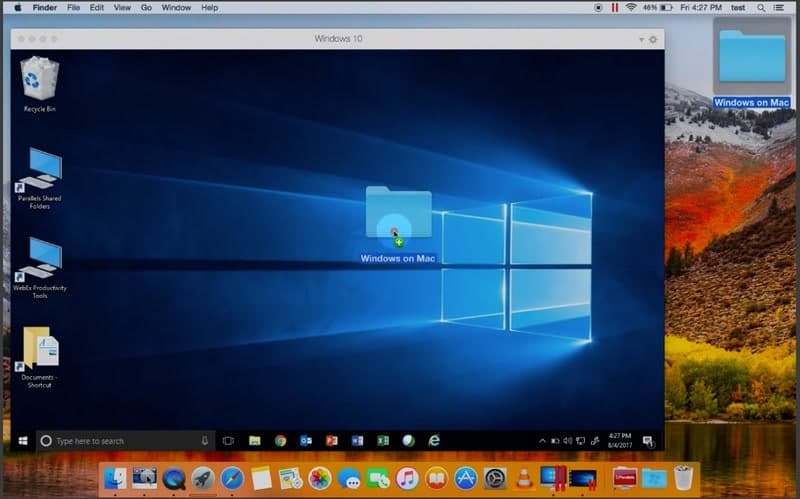
Как это работает
программа позволяет Parallels Desktop Создайте среду Windows двумя способами. Вы можете установить полный ПК с Windows. Или, если у вас уже есть готовый раздел Boot Camp, Parallels Desktop будет использовать его повторно. В отличие от Boot Camp, вы сможете одновременно запускать Windows и macOS. После завершения стандартной установки вы сможете запускать приложения Windows из базы данных вашего Mac!
Как было сказано ранее, помимо повышения производительности, Parallels Desktop позволяет запускать оба приложения одновременно. Благодаря бесшовной интеграции файловый менеджер будет работать нормально.
Положительные
- Parallels Desktop предлагает один из лучших вариантов управления производительностью
- Вы можете запускать приложения для Windows и macOS одновременно
- Нет необходимости перезагружать компьютер
- Лучшие варианты распределения ресурсов
Отрицательные
- Для использования Parallels Desktop вам понадобится лицензионный ключ Windows.
- Parallels Desktop не предоставляет бесплатную версию
- Вам придется платить дополнительную сумму каждый год (50 долларов США) за новое обновление.
Для кого это
Parallels Desktop — лучший выбор для запуска приложений Windows на Mac с полной производительностью. Обычным пользователям и профессионалам понравится огромный уровень интеграции и возможности управления ресурсами. Инструмент также предлагает поддержку Touch Bar для Windows 10.
# 4 Запуск Windows на MacBook Pro с WineBottler
Если вы использовали дистрибутивы Linux, возможно, вы слышали о Wine. Это инструмент, который позволяет запускать приложения Windows на других платформах. К счастью, Wine доступен и для macOS. Он позволяет запускать приложения Windows на Mac без перезагрузки компьютера. Самое приятное то, что для этого не нужно создавать виртуальную машину.
Теперь больше не WineBottler для Mac — отличное решение. Глюки точно есть. Однако вы сможете без проблем запускать большинство основных приложений Windows. Нравится ли браузерам Internet Explorer Или медиаплееры, или какая-нибудь нетяжелая игра, WineBottler с этим справится отлично. Он даже позволяет вам устанавливать некоторые популярные программы прямо из интерфейса.
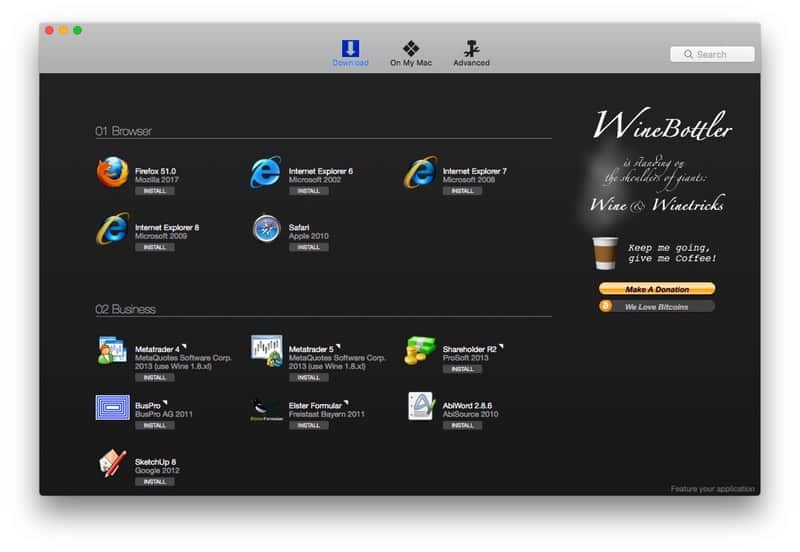
Как это работает
Прийти WineBottler Как хороший пакет для установки macOS. Вы можете скачать и установить его на свой Mac. Это позволяет вам либо выбрать программы самостоятельно, либо просто запустить файл .exe или msi. В любом случае WineBottler без проблем запустит программу на экране macOS. WineBottler предлагает совместимость с последней версией macOS High Sierra, и это здорово.
Главное преимущество здесь в том, что вам не нужно проходить традиционную процедуру установки Windows. Как мы уже говорили ранее, WineBottler можно использовать совершенно бесплатно. При этом вы всегда можете сделать пожертвование, если вам интересно.
Положительные
- Вы можете запускать приложения для Windows и Mac одновременно
- Он не потребляет много ресурсов вашего Mac
- Не требует перезагрузки компьютера
- Лицензионный ключ Windows не требуется для запуска WineBottler.
Отрицательные
- Рендеринг не идеален; Есть некоторые ошибки
- Последнее обновление Winebottler beta Mavericks.
- Нельзя запускать ресурсоемкие программы
Для кого это
WineBottler — лучший способ запускать простые приложения Windows на вашем Mac. Вам не нужно беспокоиться о технических вещах, таких как виртуализация или лицензии на ключи Windows. Вы также можете запускать приложения для Windows и macOS одновременно. WineBottler также можно использовать бесплатно.
# 5 Запускайте Windows на MacBook Pro с CrossOver
CrossOver для Mac — отличный инструмент, который позволяет одновременно запускать приложения Windows и macOS. Он был разработан на основе основного кода WineBottler, но в него есть значительные улучшения. Например, Parallels Desktop позволяет вам CrossOver для Mac Запускайте приложения Windows из собственной док-станции Mac. Однако он не включает установку по умолчанию или установку Windows.
Есть и другие льготы. Например, предоставляет CrossOver для Mac Доступ к большой библиотеке известных программ. Как и в случае с WineBottler, вы также можете использовать файлы .exe. Кроме того, вы не потеряете место для хранения, потому что CrossOver для Mac не нужен раздел. Если вы не хотите хлопот по установке Windows и других технических вещей, это будет лучшим вариантом.
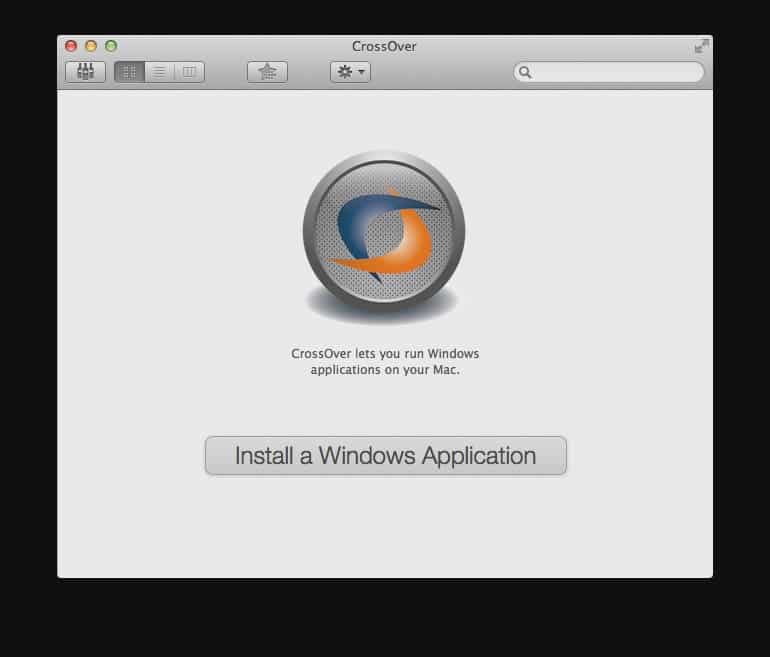
Как это работает
Если вы еще не догадались, CrossOver для Mac Это платная программа (15 долларов в год). Вы можете скачать и установить его с официального сайта. После установки вы можете добавить в коллекцию свои любимые приложения Windows. Как упоминалось ранее, он позволяет искать популярные программы и загружать их через CrossOver для Mac. После завершения установки вы можете запустить приложение Windows из интерфейса CrossOver.
CrossOver для Mac лучше, чем WineBottler. Вы также получаете лучший выбор программного обеспечения для установки. Точно так же CrossOver для Mac позволяет найти большой выбор справочных статей и видеоуроков.
Положительные
- Вы можете запускать приложения для Windows и macOS одновременно
- CrossOver для Mac предлагает лучшую интеграцию
- Вам не обязательно иметь лицензионный ключ Windows
- CrossOver для Mac не занимает много места
- Нет необходимости перезагружать компьютер для доступа к приложениям Windows
Отрицательные
- Не предлагает бесплатную версию
Для кого это
CrossOver для Mac — для вас, если вы не хотите хлопот виртуализации или разделения. По сравнению с любым другим решением, которое мы перечислили, CrossOver для Mac предлагает лучшую поддержку, интеграцию и удобство использования. Хотя за это нужно платить, это меньше, чем стоимость лицензии Windows.
# 6 Запуск Windows на MacBook Pro с VMWare Fusion
VMWare Fusion и Parallels Desktop в чем-то похожи, когда дело доходит до запуска Windows на Mac. Хотя есть и отличия. Большинство людей ходят в VMWare Fusion Когда им нужны мощные возможности виртуализации на Mac. По сравнению с другими решениями здесь VMWare предлагает значительное количество настроек.
Как мы обсуждали в случае с Parallels Desktop, вы можете импортировать существующий раздел Boot Camp. Если у вас старый ПК с Windows, вы также можете импортировать его. По сравнению с другими инструментами виртуализации, которые мы видели, он придает большее значение производительности. Он также обеспечивает лучшую поддержку других продуктов от VMWare Нравится облачная интеграция.

Как это работает
более длительная установка VMWare Fusion Заставить его работать на вашем Mac очень просто. Если вы использовали VirtualBox в прошлом, у вас не будет проблем с этим процессом. После настройки вы можете нажать кнопку + и приступить к созданию одной виртуальной машины. Как мы уже говорили ранее, VMWare Fusion позволяет максимально настраивать виртуальную машину.
У вас также есть возможность создать «настраиваемую виртуальную машину», которая обеспечивает лучший контроль. Этот вариант будет лучше, если вам нужна виртуальная машина для профессиональных нужд.
Положительные
- Обеспечивает лучший контроль над виртуальной машиной
- Вам не нужно перезагружать компьютер для доступа к Windows
- VMWare Fusion обеспечивает лучшую интеграцию между вашим Mac и виртуальной машиной Windows
Отрицательные
- Требуется лицензионный ключ Windows
- Запускать приложения бок о бок — не идеально
Для кого это
Как мы уже говорили, VMWare Fusion — лучший выбор для профессионалов, которым нужен ПК с Windows внутри Mac. Он обеспечивает лучший контроль над виртуальной машиной и ее работой. Однако для обычных пользователей другие варианты могут оказаться более удобными.
# 7 Запуск Windows на MacBook Pro с удаленным рабочим столом
Некоторые скажут, что это вообще не вариант. Однако, если вы считаете, что вышеперечисленные варианты не работают, вам следует попробовать. В этом случае, чтобы использовать приложения Windows на вашем Mac, вам придется использовать одно из лучших клиенты удаленного рабочего стола. Для этого у вас должен быть ПК с Windows, к которому вы можете подключиться. Как мы уже сказали, сам факт противоречит цели этого метода.
Если вы думаете, что это работает, есть несколько методов. Во-первых, вы можете использовать Удаленный рабочий стол Chrome Быстро и интуитивно понятно. Вам просто нужно Установите Chrome на свой Mac Также на вашем ПК с Windows. С другой стороны, если вам нужны какие-то функции Профессиональное совместное использование экрана Вы должны использовать программу TeamViewer Это также бесплатная программа.

Положительные
- Вам не нужно выполнять установку
- Хотя это немного сложно, вы можете запускать приложения для Windows и macOS одновременно
Отрицательные
- У вас должен быть совершенно другой компьютер, на котором запущено программное обеспечение
- Это также требует, чтобы у вас была лицензия Windows.
- Этот метод не будет работать без надежного сетевого подключения.
Для кого это
Как мы уже говорили, это наихудший вариант развития событий. Мы рекомендуем этот вариант только в том случае, если другие варианты не помогли вашим помощникам. Есть много недостатков, таких как необходимость иметь настоящий ПК с Windows и необходимость в надежном интернет-соединении.
Запуск Windows на MacBook Pro и iMac
Надеемся, вам понравились наши семь рекомендаций по установке Windows на MacBook Pro и iMac. В зависимости от потребности и вашего бюджета вы можете выбрать один из вариантов. Если вы готовы платить и хотите Использование приложений Windows На Mac мы рекомендуем CrossOver для Mac. С другой стороны, если вы готовы к виртуализации и связанной с ней технологии, Parallels Desktop и VMWare Fusion — хорошие варианты. С другой стороны, если вы не против загрузить всю операционную систему Windows на свой Mac, выберите Boot Camp.
Источник: www.dz-techs.com
Ставим Windows 10 на Mac с чипом Apple M1. Советы и разбор проблем
Здравствуйте, уважаемые читатели сайта Uspei.com. С переходом на собственные процессоры Apple у пользователей отвалились виртуальные машины и главное Boot Camp. Этой утилиты на macOS Big Sur для M1 просто нет.

Boot Camp – это утилита для переключения между macOS и Windows, то есть возможность установки операционной системы в качестве второй полноценной и их раздельного запуска. Причем утилита мега крутая, она подтягивает скачанный образ и в пару кликов позволяет накатить Windows, а после установки также в пару кликов позволяет обновить все драйвера.
И если отсутствующий Boot Camp – это вопрос, который относится не к Apple, то вот виртуальные машины начали обновляться. На простом языке, это когда в macOS запускается программа, в которую можно накатить Windows.
К недостаткам такого решения можно отнести существенно снижающуюся производительность. Это логично, ведь помимо винды ресурсы нужно тратить еще и на саму macOS, в которой собственно виртуальная машина запускается. К достоинствам можно отнести возможность работать в двух операционках одновременно, причем практически бесшовно.
Первопроходцем стала компания Parallels, которая теперь позволяет накатить Windows на Mac с процессорами ARM, но есть нюансы, о которых я расскажу в этом обзоре.

Как скачать Windows 10 для ARM
Для начала нужно зарегистрироваться в программе Windows Insider, чтобы вы могли скачивать и устанавливать предварительные версии тестируемых операционок. Для этого необходимо перейти на специальную страничку. Далее войдите в свою учётную запись и согласитесь с условиями программы.
Важный момент: виртуальная машина Parallels не поддерживает обычную версию Windows под архитектуру x86 (то есть для процессоров intel и AMD), а только специальную версию Windows 10 для ARM. Она запускает приложения, разработанные для ARM, то есть под мобильные процессоры, а также запускает через эмулятор только 32-битные программы разработанные под x86.
64-битные программы (а их большинство) не работают. То есть тот же VLS плеер с пометкой win64 не запустится, а с win32 пожалуйста.

Но есть и хорошая новость Microsoft уже выпустила свежий билд 21277 Windows 10 для ARM, в котором есть возможность запускать через эмулятор программы разработанные под 64 бита. Если будете качать эту сборку, количество поддерживаемых программ вырастет в разы и в этом обзоре я тоже расскажу как это все дело накатить.

Итак, нам нужна специальная версия Windows 10 для ARM – Insider Preview. После того, как вы залогинились и зарегистрировались в программе Insider Preview у вас не возникнет никаких проблем при скачивании. Образ весит чуть больше 8 Гб.
Как скачать Parallels Desktop 16 для Mac на M1 (ARM)
Теперь необходимо скачать виртуальную машину Parallels Desktop 16. Программа платная, но имеет бесплатный 14-дневный триальный период, чтобы вы могли все попробовать и протестировать, чем мы собственно и займемся.


После скачивания установите программу и если во время установки у вас появится сообщение “Эта версия Parallels Desktop не поддерживаться на компьютерах Mac на платформе Apple Silicon” это значит, что разработчики еще не выпустили финальную общедоступную версию для Mac на M1.

Не беда, есть работающая версия со статусом technical preview, там разработчики оставили и ключик для тестирования. В таком случае во время установки никаких проблем уже быть не должно и вы увидите сообщение о том, что эта версия программы предназначена именно для Mac на платформе Apple Silicon.


Установка Windows 10 на Mac с М1
После установки Parallels Desktop программа предложит установить виртуальную машину. Обычно образ Windows 10 для ARM подтягивается автоматически, но в случае чего путь к нему можно указать вручную.

Приложение предложит войти в учетную запись Parallels и активироваться. Если вы скачивали тестовую версию Parallels Desktop для M1, то ключ есть на страничке, где вы скачивали программу.


Далее начнется автоматический процесс установки Windows, который у меня занял меньше 10 минут. Драйвера на внешнюю периферию, например, на мышку или клавиатуру, установятся автоматическим и все будет работать без какого-либо участия пользователя.
Как установить (обновиться) до Windows 10 Insider Preview Build 21277
Ну, а для того, чтобы установить самую последнюю сборку, которая поддерживает 64 битные программы (а их сейчас большинство) необходимо выполнить обновление. Пройдя в меню: Пуск-Параметры-Обновление-Безопасность. При проверке обновления сборка 21277 поддерживающая запуск через эмулятор программ разработанных под 64 бита будет недоступна. Идем в раздел Windows Insider Program и добавляем зарегистрированный аккаунт.

Дальше необходимо в разделе диагностика и обратная связь активировать пункт Optional diagnostic data. Остальное можете не включать.

Возвращаемся в раздел Windows Insider Program и меняем beta канал на канал для разработчиков Dev Channel. После этого в разделе Windows Update жмем проверить обновление и скачиваем заветную сборку с поддержкой x64.



Тонкая настройка Parallels Desktop 16 для Mac на М1
Версия Windows 10 под ARM пока доступна только на английском языке, если вам удастся накатить и русский языковой пакет – пишите в комментариях.
Parallels выделила для Windows в автоматическом режиме 2-х ядерный процессор с частотой в 1,5 Ггц, 4 Гб оперативной памяти и 256 Гб пользовательской памяти. Сведений о видюхе нет совсем.

На Macbook Pro 13 дюймов 2020 года на M1 монитор в винде был настроен в нативном разрешении 2560/1600 точек. Windows в виртуальной машине вне режима паузы и без каких-либо запущенных программ практически не сжирает мощность чипа.

А вот оперативку потребляет будь здоров – больше 8 гигов из 16 доступных, а на версии с 8 гигабайтами оперативки съест больше 6, еще и в своп неплохо залезет. Так что если планируете баловаться с виндой обязательно берите Mac с 16 гигабайтами оперативки.

Если покажется мощности мало, чтобы выделить больше ресурсов необходимо выключить виртуальную машину и перед новым запуском открыть меню “действия” пункт “настроить”. Во вкладке “оборудование” вы сможете самостоятельно увеличивать производительность процессора и графики, которые будут использоваться в Windows.


Предупреждаю: некоторые значения могут привести к не запуску винды, придется ставить некоторые параметры по умолчанию.
Как работает Mac на М1 с Windows 10?
Тачбар в винде запущенный из под спад Parallels выглядит куда лучше, чем на macOS. В него опущена панель задач и как же я там тоже хочу увидеть Doc на macOS. А если запустить программу, то отобразятся классические F1-F12, а также вспомогательные необходимые клавиши, которых нет на клавиатуре макбука. Ну, например, PrtScn.


Парочка советов по работе. Чтобы запустить окно на весь экран, нажмите на зеленую кнопку в левом верхнем углу или сочетание клавиш Ctrl + Cmd + F, таким образом вы сможете быстро переключаться между двумя операционными системами нажатием Cmd + Tab.

И да, не путайте этот режим с голубой кнопкой переводящий в режим Conference, он позволяет запускать окно приложения Windows в интерфейсе MacOS. Это очень прикольная штука, когда ты одновременно можешь пользоваться программами Mac и Windows. Чтобы выйти из этого режима нажмите “Вид” и “Выйти из conference” или сочетание клавиш Ctrl + Cmd + С.

Если вы временно не пользуйтесь виртуальной машиной вы можете поставить ее на паузу, чтобы она не потребляла ресурсы Mac. Делается это через иконку Parallels в строке меню. Также виртуалка через какой-то период времени бездействия автоматически это сделает. Выключить виртуальную машину можно как через сам Windows, так через строку состояния, но это менее безопасный вариант, чем обычное выключение винды.

На рабочем столе есть папка Mac Files открывающая пользовательскую папку macOS и вы можете иметь доступ ко всем файлам. После установки любых программ на Windows Parallels по умолчанию создает их иконки на рабочем столе macOS.

Правда режим конференции они сразу не запускают, а открывают просто окно виртуальной машины. Суть в том, что рабочий стол виртуальной машины и macOS становится общим и файлы размещенные на рабочем столе Mac будут отображаться и на столе Windows.

В целом операционка работает, но стабильной ее работу назвать нельзя, особенно все, что касается запуска тяжелых 64-битных программ и уж тем более игр – тут все надо индивидуально тестировать. Если с древним GTA: San Andreas проблем не будет, то запустить что-то современное на данный момент не получится.

Это нормально – у нас по сути бета виртуальной машины Parallels, бета винды и все это пока выглядит как дикие костыли. Что же, для старта неплохо, будем следить за развитием событий. В идеале, чтобы Microsoft дала добро на работу полноценного буткемп и начала интенсивно развивать Windows 10 для ARM. А подвижки уже есть, видимо за этим и в правду будущее, что же, поживем увидим.
Не забудьте подписаться на YouTube канал источника!
Источник: uspei.com